Enquanto abaixa a cabeça em uma enormeplanilha que contém labirinto de valores, dados, texto, etc., é bem possível que você tenha perdido erros lógicos e de sintaxe. Como os erros lógicos não podem ser identificados pelo compilador do Excel, você precisa escrever algumas fórmulas que possam indicar qualquer espaço em branco, valor negativo ou até #NA! e # DIV / 0! erros. Graças às funções internas do Excel, que podem se livrar facilmente dessas anomalias na planilha. Esta postagem abordará como usar as funções internas do Excel para identificar erros.
Inicie a planilha do Excel 2010 na qual deseja verificar os dados quanto a erros. Incluímos uma tabela com coluna única, conforme mostrado na captura de tela abaixo.

Agora verificaremos os valores em uma coluna, se eles são negativos, positivos ou zero, ou a célula está em branco. Agora, criaremos um novo rótulo de linha no local B1, com o nome de Verifica, e escreveremos a fórmula na primeira linha deste campo.
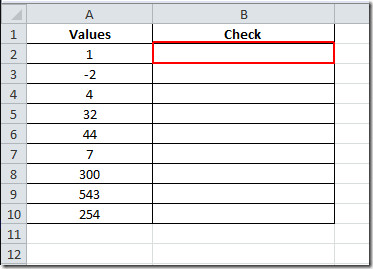
Simplesmente escreveremos a função SE, abrangendo diferentes cenários.
= SE (ISBLANK (A2), "Em branco", SE (A2 <0, "Negativo", "Positivo ou zero"))
Utilizamos principalmente dois IFs na fórmula, o primeiro verifica a célula em branco, o segundo verifica valores negativos e positivos. No entanto, você pode adicionar outra condição SE, especialmente para zero.
Ele verificará o valor no local A2 e, de acordo com os critérios definidos na fórmula, produzirá o resultado, conforme mostrado na captura de tela abaixo.
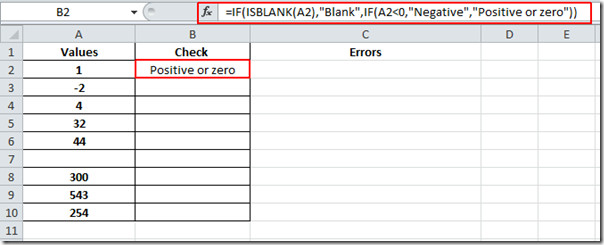
Agora arraste o sinal de mais no final da célula, no final da coluna para aplicá-lo.
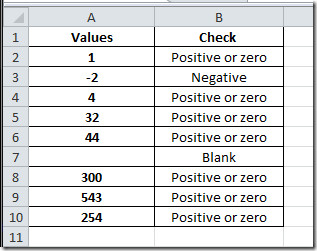
Onde o valor é menor que zero, mostra Negativo, onde deixamos em branco célula, mostra em branco e, para o restante dos tipos de dados, mostra positivo ou zero. Para tratamento de erros, incluiremos uma fórmula que identifique os erros na folha de dados e mostre a palavra-chave Erro nas células.
Verificaremos um número para divisão por zero e, eventualmente, produz o resultado # DIV / 0 !, só verificaremos esta mensagem quando ela entrar em erupção. Então, escreveremos uma fórmula simples que verificará o erro e, quando encontrar um erro, será exibido VERDADEIRO na célula correspondente.
= ISERR (A2)
Como na fórmula, estamos verificando valores no campo Valores para qualquer erro.
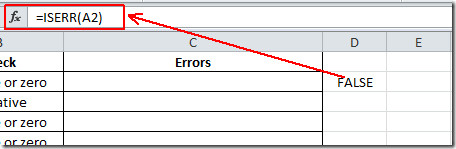
Agora arraste o sinal de mais no final da célula para o final da coluna para aplicá-lo.
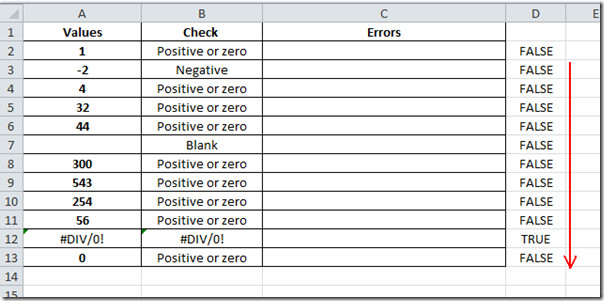
Incluímos uma nova coluna com etiqueta Erros na mesa. Nesse campo, verificaremos se há alguma célula que contenha TRUE no próximo campo. Onde ele encontrará VERDADE isso significa o Valores coluna contém um erro.
A fórmula é assim;
= SE (D2 = VERDADEIRO, "Erro", "")
Isso vai mostrar Erro onde vai encontrar VERDADE, e deixe a célula em branco se a instrução for FALSO.
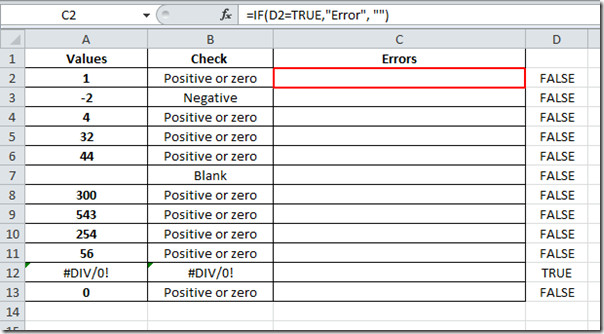
Portanto, depois de aplicá-lo sobre toda a coluna Erros, a planilha parecerá algo semelhante ao mostrado na captura de tela abaixo.
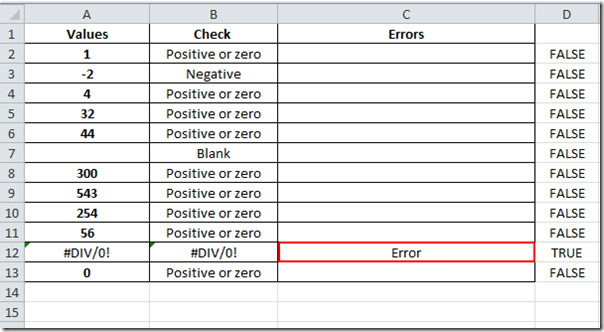
Isso vai mostrar Erro somente se # DIV /? 0!e #NOME? aparece no Valor campo.
Você também pode verificar os guias revisados anteriormente sobre Validação de dados no Excel 2010 e Proteção de senha no Excel 2010













Comentários